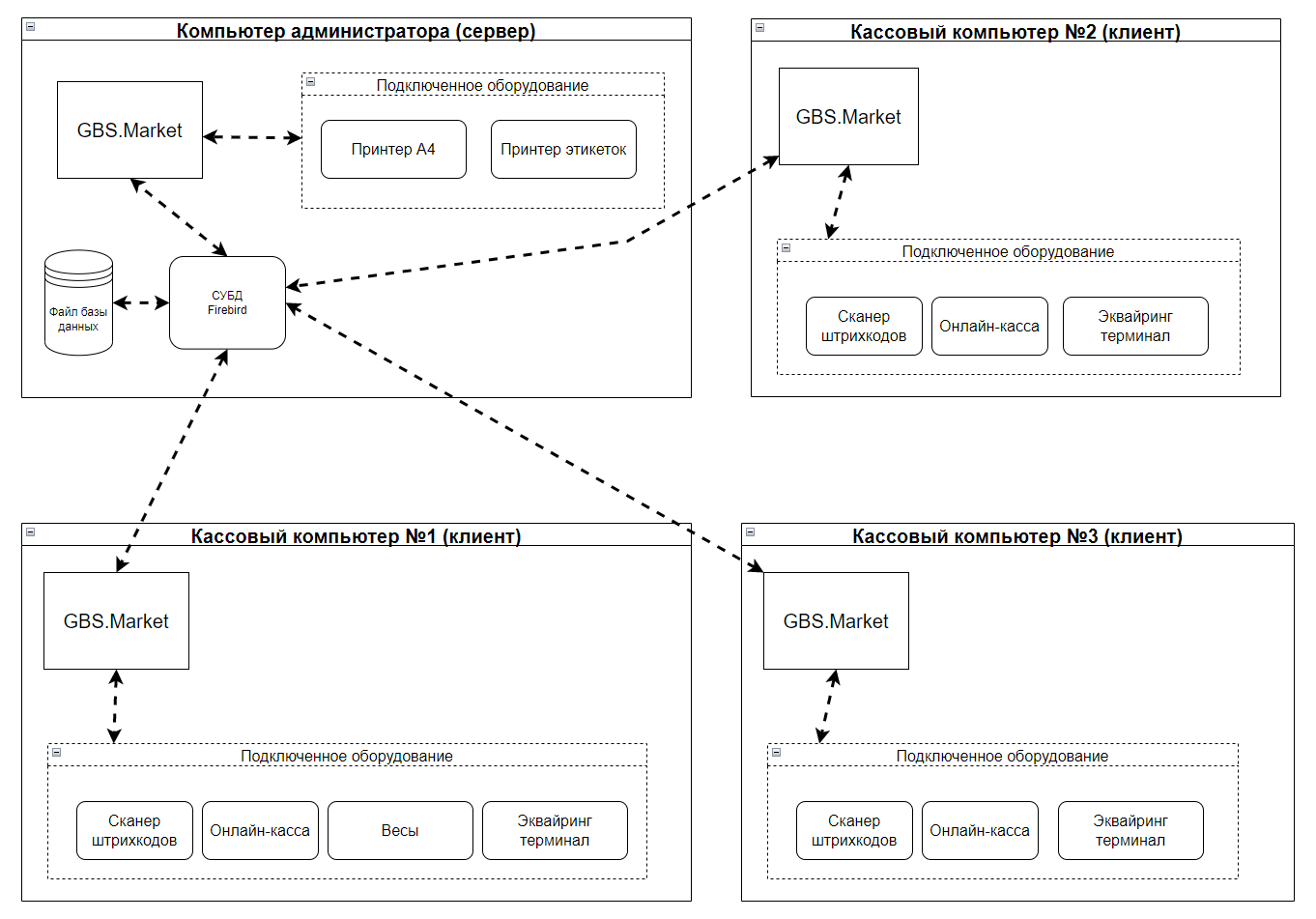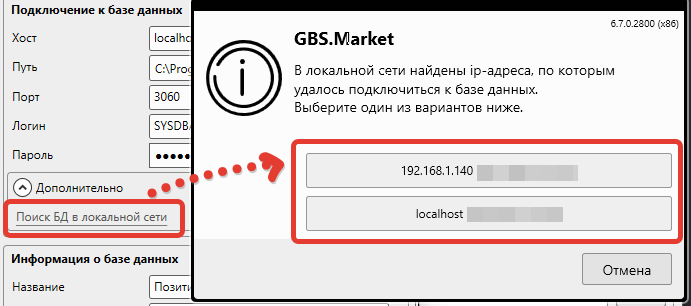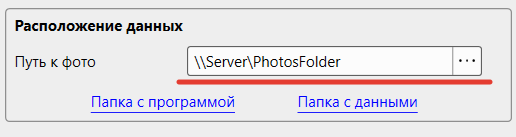Работа кассовой программы в локальной сети (сервер/клиент)¶
Статья описывает процесс настройки работы кассовой программы в локальной сети по схеме сервер/клиент.
Под работой в локальной сети подразумевается использование одной базы данных для нескольких компьютеров, находящихся в пределах одной локальной сети.
Основные понятия¶
Технические термины, используемые в статье:
- База данных - файл, в котором хранится информация, с которой происходит взаимодействие посредством программы: товары, категории, сотрудники, контакты, документы и т.п.
- Сервер - компьютер, на котором установлена СУБД и находится база данных.
- Клиент - компьютер, который подключается по сети к серверу.
- Firebird - система управления базой данных (СУБД), используемая в GBS.Market для хранения данных.
- Локальная сеть - два или более компьютеров, соединенных между собой проводной или беспроводной связью через роутер.
- IP-адрес - : адрес компьютера в локальной сети.
- Брандмауэр/антивирус - программное обеспечение, предназначенное для защиты компьютера от вредоносных программ и сетевых атак.
Пример схемы работы по схеме сервер/клиент¶
Ниже показан пример организации работы кассовых программ на компьютерах в локальной сети. Больше примеров возможных схем можно посмотреть в статье.
Настройка сервера¶
В роли сервера выступает компьютер, на котором находится база данных. Для того, чтобы компьютер мог выступать в роли сервера, необходимо установить программу в режиме “Магазин\склад”.
Для того, чтобы компьютер мог выступать в роли сервера, необходимо:
- Настроить компьютер или роутер так, чтобы компьютер-сервер имел статичный (постоянный) ip-адрес в локальной сети даже после перезагрузки компьютера или роутера.
- Настроить брандмауэр\антивирус
Особых настроек самой GBS.Market для работы в роли сервера не требуется, т.к. сервером выступает СУБД Firebird.
Информация
Сервером может выступать в т.ч. компьютер, на котором не используется GBS.Market, но установлен Firebird. Например, может использоваться ПК под управлением ОС Linux с установленной СУБД Firebird.
Важно!
При установке программы логин\пароль имеют стандартные значения. В целях обеспечения безопасности данных необходимо сменить пароль БД на безопасный. При необходимости переназначьте права доступа для СУБД.
Настройка клиента¶
В роли клиента выступает компьютер, на который устанавливается GBS.Market, но подключается к базе данных, находящихся на сервере.
Получение ip-адреса сервера¶
Для работы клиента необходимо получить ip-адрес компьютера, выступающего в роли сервера.
О том, как определить ip-адрес компьютера в локальной сети, описано в статье.
Важно!
Убедитесь, что компьютер-сервер имеет статичный ip-адрес. В противном случае при его перезагрузке может произойти смена ip-адреса и компьютеры-клиенты не смогут подключиться к базе данных!
Настройка подключения¶
Чтобы настроить GBS.Market для работы с сетевой БД, на главной форме откройте Файл – Настройки и перейдите на вкладку “База данных”, затем вкладка “Основные”.
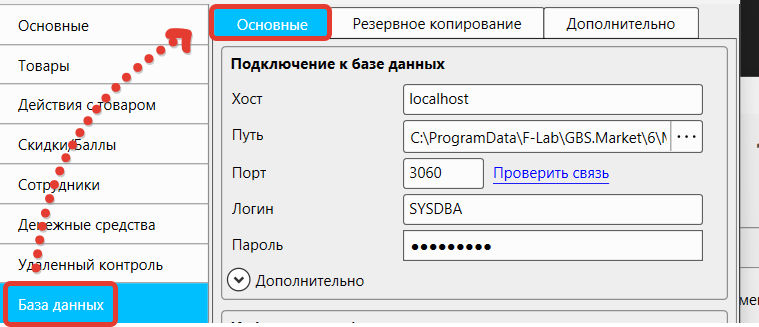
Настройка подключения к базе данных
В поле “Хост” необходимо ввести адрес компьютера-сервера. Остальные настройки, если изменений на сервере не вносили, должны остаться по-умолчанию.
Информация
Для подключения используется порт 3060, отличающийся от порта Firebird по-умолчанию.
После того, как укажете хост (адрес сервера), нажмите “Проверить связь”. Если настройки произведены корректно, программа сообщит об успешно установленной связи с базой данных.
После завершения настройки и проверки связи нажмите “Сохранить” и перезапустите программу.
Автоматический поиск сервера в локальной сети¶
Информация
Автоматический поиск доступен начиная с версии 6.7.0.2750
Кассовая программа позволяет осуществить автоматический поиск сервера. Можно не вводить ip-адрес сервера вручную - достаточно запустить поиск и выбрать необходимый компьютер в списке найденных.
- В меню главной формы выберите "Файл"
- Откройте "Настройки", далее "База данных"
- На основной вкладке перейдите в раздел "Дополнительно" и нажмите "Поиск БД по локальной сети"
Поиск БД по локальной сети
Если в локальной сети несколько компьютеров с базой данных, необходимо выбрать тот, к которому требуется подключиться.
Обмен изображениями товаров в локальной сети¶
Фотографии товаров хранятся вне базы данных, чтобы не увеличивать ее размер. По умолчанию изображения хранятся в папке images, которая находится в папке с данными.
Чтобы все компьютеры, работающие по схеме "Сервер/клиент" имели общий набор фотографий, необходимо:
- на компьютере, выступающем в роли сервера, настроить общий сетевой доступ ("расшарить по сети") к папке с изображениями
- на компьютерах, выступающих в роли клиентов, указать сетевой путь к этой папке в настройке
Путь к фото. Например, путь к общей папке может выглядеть так:\\Server\PhotosFolder
Внимание
Для вышеописанных настроек может потребоваться создание отдельной учетной записи Windows и настройка прав доступа.
Настройка брандмауэра/антивируса¶
Важно
Настройка брандмауэра и антивируса - важный этап, т.к. в случае некорректной настройки компьютер-клиент не сможет работать с базой данных сервера.
Брандмауэр/антивирус предназначены для защиты компьютера от вредоносных программ, в т.ч. от сетевых атак. В подавляющем большинстве случаев данные программы запрещают сетевую активность другим программам, если они не были добавлены в исключение.
На момент настройки режима сетевой работы рекомендуется отключить антивирусное ПО и брандмауэр, чтобы они не блокировали работу GBS.Market и СУБД Firebird в сети.
После завершения настройки необходимо добавить в список исключений брандмауэра/антивируса следующие файлы:
- Market.exe – исполняемый файл программы. Находится в папке, куда установлена программа, обычно это
C:\Program Files (x86)\F-Lab\Market 6 - Firebird.exe – исполняемый файл СУБД Firebird. Обычно находится в папке
C:\Program Files (x86)\F-Lab\Firebird 3
Подробнее о настройке брандмауэра можно узнать в статье Настройка правил и исключений в брандмауэре Windows
Проверка работоспособности¶
После того, как будут настроены сервер и клиент, рекомендуем перезагрузить компьютеры и проверить, что клиент имеет доступ к базе данных, расположенных на сервере. Для этого запустите программу на компьютере-клиенте - вы должны будете увидеть те же данных, что и в программе на компьютере-сервере.
Вопросы и ответы¶
Как исправить ошибку "Не удалось установить сетевое соединение с базой данных"?¶
При запуске программы, база данных находится на другом компьютере в сети, может возникать ошибка
Чаще всего возникает в случаях, когда программа работает в локальной сети и произошла смена ip-адреса сервера или он недоступен. Для решения этой проблемы:- убедитесь, что компьютер-сервер включен
- проверьте, работает ли локальная сеть
- попробуйте сбросить настройки подключения на компьютере-клиенте по инструкции
- выполните настройку повторно по инструкции